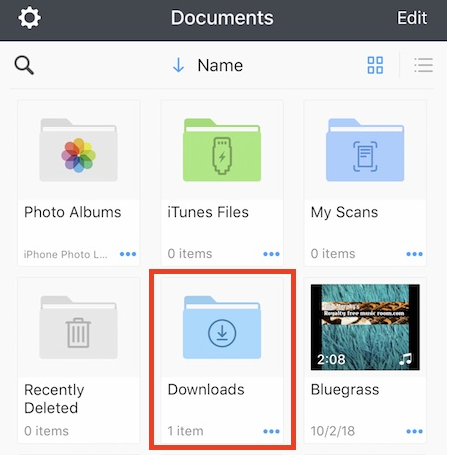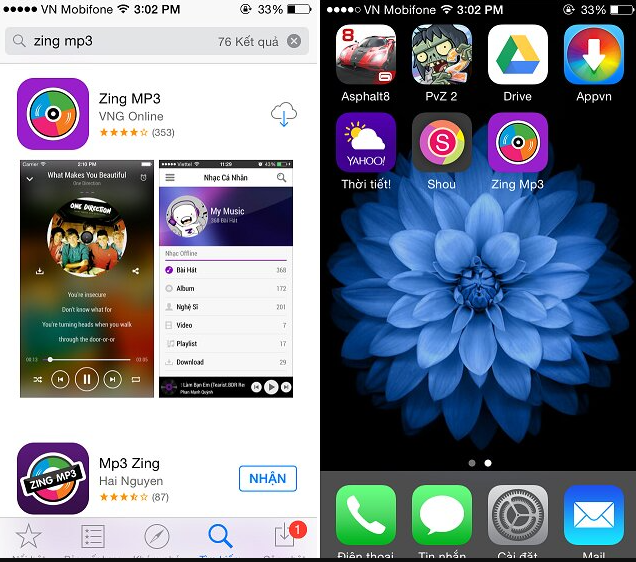Tải nhạc về máy Android lúc nào cũng dễ dàng hơn iPhone. Trùm Thủ Thuật sẽ chia sẻ cho bạn cách tải nhạc vào thư viện iPhone không cần iTune sau đây.
Muốn tải nhạc vào thư viện trên iPhone thì bạn phải làm sao? Kết nối điện thoại với máy tính rồi chuyển nhạc bằng iTune ư? Có vẻ hợp lý nhưng phương án này lại khá tốn thời gian và rắc rối. Bạn phải tải iTune về máy rồi lại còn phải kết nối với điện thoại và rất nhiều thứ khác nữa. Liệu có giải pháp nào dành cho vấn đề này hay không? Hãy yên tâm vì mình sẽ mách nhỏ cho bạn một vài cách tải nhạc vào thư viện iPhone không cần iTune.
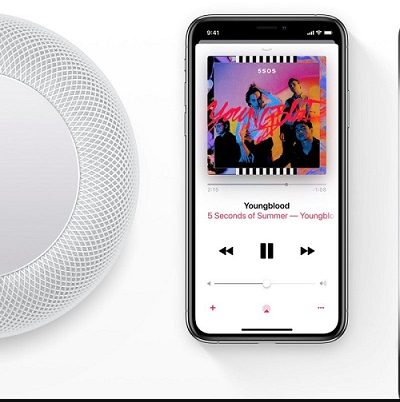
Chia sẻ cách tải nhạc vào thư viện iPhone không cần iTune
Nếu trước đây, để tải nhạc về thư viện của iPhone. Rất nhiều người sẽ lựa chọn sử dụng phần mềm iTune trên máy tính. Nhưng hiện tại đã có rất nhiều cách khác để bạn có thể tải nhạc vào thư viện iPhone mà không cần đến iTune. Sau đây là những cách phổ biến được nhiều người sử dụng.
Tải nhạc trực tiếp về iPhone bằng Document 5
Sử dụng ứng dụng Document 5 là một trong những cách tải nhạc trực tiếp về iPhone được khá nhiều người sử dụng. Biện pháp này sẽ giúp cho bạn có thể tải trực tiếp nhạc về iPhone một cách nhanh chóng. Sau đây là cách thực hiện.
➤ B1: Tải và cài đặt ứng dụng Document 5 về iPhone từ App Store.
➤ B2: Mở ứng dụng lên và nhấn chọn vào biểu tượng Safari ở góc dưới bên phải màn hình để mở trình duyệt web.
➤ B3: Nhập link chiasenhac.vn vào ô tìm kiếm.
➤ B4: Tìm đến bài hát mà bạn muốn tải sau đó nhấn chọn Download.
➤ B5: Lựa chọn định dạng cho bài hát mà bạn muốn tải.
➤ B6: Bạn có thể đổi tên file mà bạn muốn tải về (không đổi cũng được). Sau khi hoàn thành tất cả các thao tác, bạn nhấn chọn “Done” là được.
Sau khi tải nhạc thành công, bạn chỉ cần vào mục Download để nghe lại những bài hát mà mình đã tải về. Điện thoại của bạn vẫn sẽ tắt màn hình khi phát nhạc như bình thường.
Cách tải nhạc về iPhone miễn phí bằng Zing mp3
Với những ai đam mê nghe nhạc thì chắc hẳn cũng không xa lạ gì với ứng dụng zing mp3. Đây là một ứng dụng cho phép người dùng có thể nghe và tải nhạc trên điện thoại. Sau đây là cách tải nhạc từ zing mp3 về iPhone một cách nhanh chóng.
➽ B1: Tải ứng dụng Zing mp3 từ App Store về điện thoại của bạn.
➽ B2: Sau khi quá trình cài đặt hoàn tất, bạn hãy mở ứng dụng lên. Nếu ứng dụng yêu cầu đăng nhập thì bạn có thể sử dụng tài khoản zalo.
➽ B3: Tại màn hình chính của ứng dụng, bạn nhập tên bài hát mà mình muốn tải vào ô tìm kiếm.
➽ B4: Khi tìm được bài hát mà bạn muốn. Hãy nhấn chọn vào biểu tượng 3 chấm ở góc trên bên phải màn hình để hiển thị thùy chọn.
➽ B5: Nhấn chọn vào mục “Tải về” sau đó lựa chọn chất lượng âm thanh mà bạn cần nghe. Như vậy bài hát này sẽ được tải về điện thoại. Khi muốn nghe lại, bạn chỉ cần mở ứng dụng zing mp3 lên và lựa chọn bài hát để phát là được.
Hiện tại có khá nhiều người tìm cách chuyển nhạc từ zing mp3 sang iPhone. Tuy nhiên quá trình này khá phức tạp và cũng không cần thiết cho lắm. Do đó bạn không nên làm điều này nếu không quá cần thiết.
| Tham khảo thêm: |
Tải nhạc về iPhone bằng nhaccuatui
Sẽ thật thiếu sót nếu chỉ giới thiệu về zing mp3 mà không đề cập đến nhaccuatui. Đây cũng là một ứng dụng cho phép người dùng iPhone có thể nghe và tải nhạc trực tuyến. Cách sử dụng thì cũng vô cùng đơn giản và có phần giống với zing mp3.
- B1: Tải và cài đặt ứng dụng nhaccuatui về iPhone của bạn.
- B2: Mở ứng dụng và nhập tên bài hát bạn muốn tìm vào ô tìm kiếm.
- B3: Sau khi danh sách tìm kiếm hiện ra, bạn nhấn chọn vào dấu 3 chấm bên cạnh bài hát đó và chọn “tải về”. Ở bước này bạn cũng có thể lựa chọn chất lượng bài hát tương tự như Zing mp3
Hoàn thành các bước ở trên là bạn đã có thể tải bài hát yêu thích về iPhone được rồi. Để nghe lại bài hát, bạn mở ứng dụng và chọn vào mục “Của tui” và tiếp tục chọn “Thư viện nhạc”. Tất cả những bài hát bạn tải về sẽ được hiển thị ở đây.
Trên đây là những cách tải nhạc vào thư viện iPhone không cần iTune đơn giản, dễ thực hiện nhất. Nhanh tay tải ngay những bản nhạc yêu thích, để nghe và thư giãn mỗi ngày iFan nhé!